ເມື່ອ Apple ເປີດຕົວ (ຈາກຫນາກແອບເປີ) ເປັນຄັ້ງທໍາອິດ ແອັບ Facetime (FaceTime), ຫຼາຍເຍາະເຍີ້ຍບໍລິສັດ. ນີ້ແມ່ນຍ້ອນວ່າແນວຄວາມຄິດ FaceTime ໃນເວລານັ້ນມັນໄດ້ຖືກງ່າຍເປັນເຄື່ອງມືການສື່ສານວິດີໂອ. ນີ້ແມ່ນຍັງຢູ່ໃນເວລາທີ່ໂທລະສັບຄູ່ແຂ່ງອື່ນໆຈໍານວນຫຼາຍເຊັ່ນດຽວກັນກັບແອັບຯພາກສ່ວນທີສາມໄດ້ສະຫນັບສະຫນູນເຄື່ອງມືນີ້ແລ້ວ, ແຕ່ດ້ວຍເຫດຜົນບາງຢ່າງ, Apple ໄດ້ໃຊ້ເວລາບາງເວລາເພື່ອບໍ່ພຽງແຕ່ເອົາກ້ອງຖ່າຍຮູບດ້ານຫນ້າໃສ່ iPhone, ແຕ່ຍັງເຮັດການໂທວິດີໂອ.
ຢ່າງໃດກໍຕາມ, ໄວມາຮອດມື້ນີ້, FaceTime ໄດ້ກາຍເປັນ app ໂທວິດີໂອເລີ່ມຕົ້ນສໍາລັບ iPhones ບໍ່ພຽງແຕ່, ແຕ່ iPads ແລະຄອມພິວເຕີ Mac ເຊັ່ນດຽວກັນ, ອະນຸຍາດໃຫ້ຜູ້ໃຊ້ພາຍໃນລະບົບນິເວດຂອງຜະລິດຕະພັນຂອງ Apple ສາມາດສົນທະນາວິດີໂອໄດ້ໄວກັບກັນແລະກັນ.
ດ້ວຍການເປີດຕົວ iOS 15 ອັບເດດ, Apple ຍັງໄດ້ນໍາສະເຫນີເຄື່ອງມືໃຫມ່ໃນຮູບແບບການແບ່ງປັນຫນ້າຈໍ, ເຊິ່ງໃນປັດຈຸບັນຜູ້ໃຊ້ສາມາດໂທອອກ. ເວລາປະເຊີນຫນ້າ ແບ່ງປັນຫນ້າຈໍຂອງທ່ານກັບກັນແລະກັນ. ນີ້ແມ່ນເປັນປະໂຫຍດສໍາລັບການຮ່ວມມືໃນໂຄງການເຮັດວຽກຫຼືໂຮງຮຽນ, ຫຼືຖ້າຫາກວ່າທ່ານພຽງແຕ່ຕ້ອງການທີ່ຈະສະແດງບາງສິ່ງບາງຢ່າງໃນໂທລະສັບຂອງທ່ານ.
ແບ່ງປັນໜ້າຈໍຂອງທ່ານໃນ FaceTime
ເພື່ອແບ່ງປັນໜ້າຈໍໃນລະຫວ່າງການໂທ FaceTime, ທ່ານຈະຕ້ອງຕິດຕັ້ງ iOS 15 ຫຼ້າສຸດ. ກະລຸນາຮັບຊາບວ່າການແບ່ງປັນໜ້າຈໍບໍ່ແມ່ນສ່ວນໜຶ່ງຂອງການອັບເດດ iOS 15 ເທື່ອ. Apple ກ່າວວ່າມັນຈະມາໃນການປັບປຸງຕໍ່ມາໃນທ້າຍປີ 2021, ດັ່ງນັ້ນຈື່ໄວ້ວ່າ, ແຕ່ຂັ້ນຕອນຕໍ່ໄປແມ່ນຍັງໃຊ້ໄດ້ສໍາລັບການນັ້ນ.
ອີງຕາມບົດລາຍງານຂອງ Apple Inc., ປະກອບມີ ອຸປະກອນທີ່ມີສິດໄດ້ຮັບການອັບເດດ iOS 15 (ໜ້າລາຍງານເປັນພາສາອາຣັບ) ດັ່ງຕໍ່ໄປນີ້:
- iPhone 6s ຫຼືຫຼັງຈາກນັ້ນ
- iPhone SE ຮຸ່ນທໍາອິດແລະຮຸ່ນທີສອງ
- iPod touch (ຮຸ່ນທີ XNUMX)
- iPad Air (ລຸ້ນທີ XNUMX, XNUMX, XNUMX)
- iPad mini (ລຸ້ນ 4, 5, 6)
- iPad (ຮຸ່ນທີ XNUMX ຫາ XNUMX)
- iPad Pro ທຸກລຸ້ນ
ແລະສົມມຸດວ່າທ່ານມີອຸປະກອນທີ່ເຂົ້າກັນໄດ້ແລະມັນຖືກປັບປຸງເປັນ iOS ລຸ້ນລ້າສຸດ:
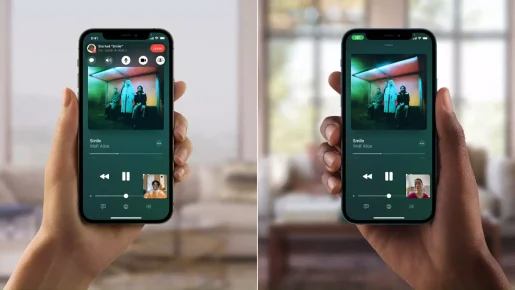
- ເປີດ ແອັບ Facetime ໃນ iPhone ຫຼື iPad ຂອງທ່ານ.
- ກົດເຂົ້າ ແອັບ FaceTime ໃໝ່.
- ເລືອກການຕິດຕໍ່ ທ່ານຕ້ອງການໂທ FaceTime.
- ກົດເຂົ້າ ປຸ່ມ Facetime ສີຂຽວເພື່ອເລີ່ມການໂທ.
- ເມື່ອສາຍເຊື່ອມຕໍ່ແລ້ວ, ໃຫ້ຄລິກໃສ່ປຸ່ມ (ແບ່ງປັນຫຼີ້ນ) ເພື່ອແບ່ງປັນໜ້າຈໍຢູ່ມຸມຂວາເທິງຂອງແຜງຄວບຄຸມໜ້າຈໍ.
- ກົດເຂົ້າ ແບ່ງປັນຫນ້າຈໍຂອງຂ້ອຍ.
- ຫຼັງຈາກການນັບຖອຍຫລັງທີ່ (ມັນຍາວ 3 ວິນາທີ), ຫນ້າຈໍຂອງທ່ານຈະຖືກແບ່ງປັນ.
ໃນຂະນະທີ່ແບ່ງປັນໜ້າຈໍ, ທ່ານສາມາດເປີດແອັບຯອື່ນ ແລະເຮັດສິ່ງອື່ນໆຢູ່ໃນໂທລະສັບຂອງທ່ານ ໃນຂະນະທີ່ການໂທ FaceTime ຍັງເຮັດວຽກຢູ່. ຄົນອື່ນຈະເຫັນໂດຍພື້ນຖານແລ້ວທຸກຢ່າງທີ່ທ່ານເຮັດ, ສະນັ້ນໃຫ້ແນ່ໃຈວ່າເຈົ້າບໍ່ເປີດອັນລະອຽດອ່ອນທີ່ເຈົ້າບໍ່ຕ້ອງການໃຫ້ຄົນອື່ນເຫັນ.
ນອກນັ້ນທ່ານຍັງຈະສັງເກດເຫັນໄອຄອນ ແບ່ງປັນການຫຼິ້ນ ສີມ່ວງຢູ່ມຸມຂວາເທິງຂອງຫນ້າຈໍ iPhone ຫຼື iPad ເພື່ອຊີ້ບອກວ່າການແບ່ງປັນຫນ້າຈໍໃນ FaceTime ກໍາລັງເຮັດວຽກຢູ່. ທ່ານສາມາດຄລິກໃສ່ມັນເພື່ອເອົາເຖິງ dashboard FaceTime ແລະຄລິກໃສ່ໄອຄອນ SharePlay ເພື່ອສິ້ນສຸດການແບ່ງປັນຫນ້າຈໍ, ຫຼືທ່ານພຽງແຕ່ສາມາດວາງສາຍທີ່ຈະສິ້ນສຸດການແບ່ງປັນຫນ້າຈໍເຊັ່ນດຽວກັນ.
ທ່ານອາດຈະສົນໃຈຢາກຮຽນຮູ້ກ່ຽວກັບ:
- 10 ອັນດັບແອັບ Player ເຄື່ອງຫຼີ້ນວີດີໂອ iPhone
- 8 ແອັບສະແກນ OCR ທີ່ດີທີ່ສຸດ ສຳ ລັບ iPhone
- ວິທີການເຊື່ອງທີ່ຢູ່ IP ໃນ iPhone
- 10 ອັນດັບແອັບເພື່ອປັບປຸງປະສົບການເພງໃນ iPhone
- 5 ແອັບທີ່ດີທີ່ສຸດໃນການແຕກໄຟລໃນ iPhone ແລະ iPad
ພວກເຮົາຫວັງວ່າທ່ານຈະພົບເຫັນບົດຄວາມນີ້ເປັນປະໂຫຍດສໍາລັບທ່ານທີ່ຈະຮູ້ວິທີການແບ່ງປັນຫນ້າຈໍໃນ app ໄດ້ ເວລາປະເຊີນຫນ້າ ໃນໂທລະສັບ iPhone ແລະ iPad. ແບ່ງປັນຄວາມຄິດເຫັນແລະປະສົບການຂອງທ່ານກັບພວກເຮົາໃນຄໍາເຫັນ.









